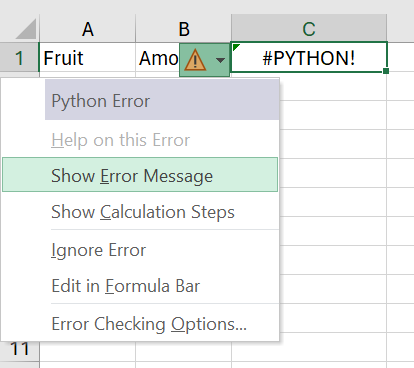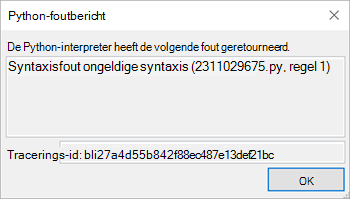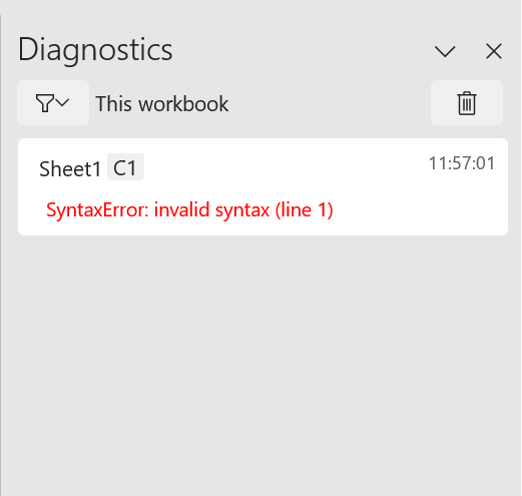Problemen met Python in Excel oplossen
Van toepassing op
Zie Beschikbaarheid van Python in Excel voor informatie over beschikbaarheid. Als je problemen ondervindt met Python in Excel, meld je deze door Help > Feedback te selecteren in Excel.
Nieuw bij Python in Excel? Begin met Inleiding tot Python in Excel en Aan de slag met Python in Excel.
Functievereisten
Bekijk de volgende lijst met vereisten voordat u fouten kunt oplossen.
Platform beschikbaarheid
De functie is niet beschikbaar op de volgende platforms.
-
Excel voor iPad
-
Excel voor iPhone
-
Excel voor Android
Zie Beschikbaarheid van Python in Excel voor meer informatie over de beschikbaarheid.
Internettoegang
Python in Excel vereist internettoegang omdat berekeningen worden uitgevoerd op externe servers in de Microsoft Cloud. De berekeningen worden niet uitgevoerd door uw lokale Excel-toepassing.
Licentie voor Python in Excel-invoegtoepassing
Als u de licentie voor de Python in Excel-invoegtoepassing hebt aangeschaft en op meerdere computers werkt, kan het 24 tot 72 uur duren voordat de licentie is bijgewerkt. Probeer uw licentie handmatig bij te werken door naar Bestand > Account > Licentie bijwerken te gaan.
Zie Veelgestelde vragen over Python in Excel-invoegtoepassingslicenties voor meer informatie over de invoegtoepassingslicentie.
Opmerking: Met een in aanmerking komend Microsoft 365-abonnement hebben gebruikers van Python in Excel elke maand beperkte toegang tot premium Python-rekenkracht zonder de python in Excel-invoegtoepassingslicentie. Nadat de maandelijkse limiet is overschreden, gaat Python-rekenkracht over naar standaardberekening. Zie Premium en standaard Python compute voor meer informatie.
Excel-fouten oplossen
Python in Excel-berekeningen kunnen standaard Excel-fouten retourneren naar Python-cellen, zoals #PYTHON!, #BUSY! en #CONNECT!.
Het foutbericht openen
Open het foutbericht voor meer informatie over hoe een Excel-fout van toepassing is op uw Python-formule. Als u het foutbericht wilt openen, selecteert u het foutsymbool naast de cel en selecteert u vervolgens Foutbericht weergeven in het menu. In de volgende schermopname ziet u het foutmenu met Foutbericht weergeven.
Vervolgens wordt in Excel een Python-foutbericht met aanvullende informatie weergegeven. In dit geval is de #PYTHON! fout is het resultaat van een ongeldige Python-syntaxis op regel 1 in de Python-formule.
Opmerking: Het taakvenster Diagnostische gegevens wordt automatisch geopend in Excel als de #PYTHON! als resultaat gegeven. Bekijk de #PYTHON! foutinformatie in de volgende sectie voor meer informatie over het taakvenster diagnostische gegevens.
Veelvoorkomende fouten
#BLOCKED!
Python in Excel moet zijn ingeschakeld in een werkmap om Python-formules te kunnen berekenen. Als u de #BLOCKED! zorgt u ervoor dat u toegang hebt tot met Microsoft 365 verbonden services.
Opmerking: Python in Excel wordt niet ondersteund voor Microsoft 365-abonnementen die zijn gebaseerd op een apparaat (toegewezen aan een apparaat in plaats van aan een gebruiker) of gebruikmaken van activering van gedeelde computers (meerdere gebruikers delen dezelfde computer en elke gebruiker meldt zich aan met hun eigen account). Zie Python in Excel-beschikbaarheid voor meer informatie over beschikbaarheid.
Voor extra #BLOCKED! foutcases met betrekking tot Python in Excel, zie Een #BLOCKED!-fout corrigeren: Python in Excel.
#BUSY!
De #BUSY! geeft aan dat Python-berekeningen worden uitgevoerd in de Microsoft Cloud. Als de #BUSY! wordt langer dan 60 seconden weergegeven. Stel de Python-runtime opnieuw in. Selecteer op het tabblad Formules in de groep Python de optie Runtime opnieuw instellen. Of gebruik de sneltoets Ctrl+Alt+Shift+F9.
Koop een Python in Excel-invoegtoepassingslicentie of schakel de Python in Excel Preview in voor toegang tot snellere berekeningen met Premium Compute. Zie Wat is inbegrepen in uw Microsoft 365-abonnement voor meer informatie.
#BEREKENEN!-
Python in Excel biedt geen ondersteuning voor verwijzingen naar cellen met vluchtige waarden, zoals cellen met de functie RAND. Python-formules die verwijzen naar cellen met vluchtige waarden, retourneren de #CALC fout.
Python in Excel-berekeningen kunnen maximaal 100 MB aan gegevens tegelijk verwerken. Als u probeert een berekening uit te voeren met meer dan 100 MB aan gegevens, wordt de #CALC! fout. Probeer een kleinere gegevensset te gebruiken.
#CONNECT!
Probeer de verbinding met de Microsoft Cloud te vernieuwen door de Python-runtime opnieuw in te instellen. Selecteer op het tabblad Formules in de groep Python de optie Runtime opnieuw instellen. Of gebruik de sneltoets Ctrl+Alt+Shift+F9.
#PYTHON!
De #PYTHON! fout duidt waarschijnlijk op een Python-syntaxisfout. Het taakvenster Diagnostische gegevens wordt automatisch geopend als de #PYTHON! wordt geretourneerd. Controleer het taakvenster diagnostische gegevens voor meer informatie over de fout.
Het taakvenster Diagnostische gegevens weergeven
Het taakvenster Diagnostische gegevens wordt weergegeven in de Excel-gebruikersinterface, aan de rechterkant van het raster. Gebruik het taakvenster Diagnostische gegevens om continu standaarduitvoer, standaardfouten en interpreterfouten weer te geven met uw Python-berekeningen in Excel. Als u het taakvenster diagnostische gegevens handmatig wilt openen, gaat u naar een Python-cel in het werkblad, opent u het contextmenu (met de rechtermuisknop of Ctrl+klik op de cel) en selecteert u Diagnostische gegevens voor deze cel.
In de volgende schermopname ziet u het taakvenster Diagnostische gegevens met één fout: een syntaxisfout voor een Python-formule in cel C1.
#SPILL!
De #SPILL! fout geeft waarschijnlijk aan dat een cel in het Python-uitvoerbereik al gegevens bevat. Dit kan het gevolg zijn van het retourneren van een Python-object als Excel-waarden. De Excel-waarden kunnen overlopen in meerdere cellen. Zie Een #SPILL!-fout corrigeren voor oplossingsstrategieën.
#TIMEOUT!
De #TIMEOUT! geeft aan dat de Python-formule de maximaal toegewezen uitvoeringstijd heeft overschreden.
Voer de formule opnieuw uit of stel de Python-runtime opnieuw in. Selecteer op het tabblad Formules in de groep Python de optie Runtime opnieuw instellen of gebruik de sneltoets Ctrl+Alt+Shift+F9.
U kunt ook de python-time-outlimiet aanpassen. Ga naar Opties voor bestand> >Geavanceerde > Bij het berekenen van deze werkmap en stel de time-out voor Python-formules naar wens in.
#UNKNOWN!
De #UNKNOWN! fout in een Python-cel geeft waarschijnlijk aan dat uw versie van Excel geen ondersteuning biedt voor Python in Excel. Zie de sectie Functievereisten eerder in dit artikel voor meer informatie.